在体验《三角洲行动:黑鹰坠落》时,部分玩家可能会遇到预加载崩溃、下载失败、下载速度为0KB、下载错误、掉帧、卡顿或闪退等问题。以下是针对这些问题的最新解决方法:

1. 预加载崩溃或下载失败:
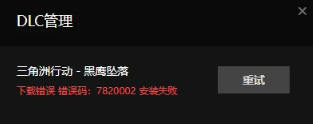
- 使用加速器优化下载:
- 下载并安装Gi加速器。在加速器中搜索《三角洲行动》,并启动加速。
- 加速后,尝试重新下载游戏,通常可以解决下载速度为0KB或下载失败的问题。
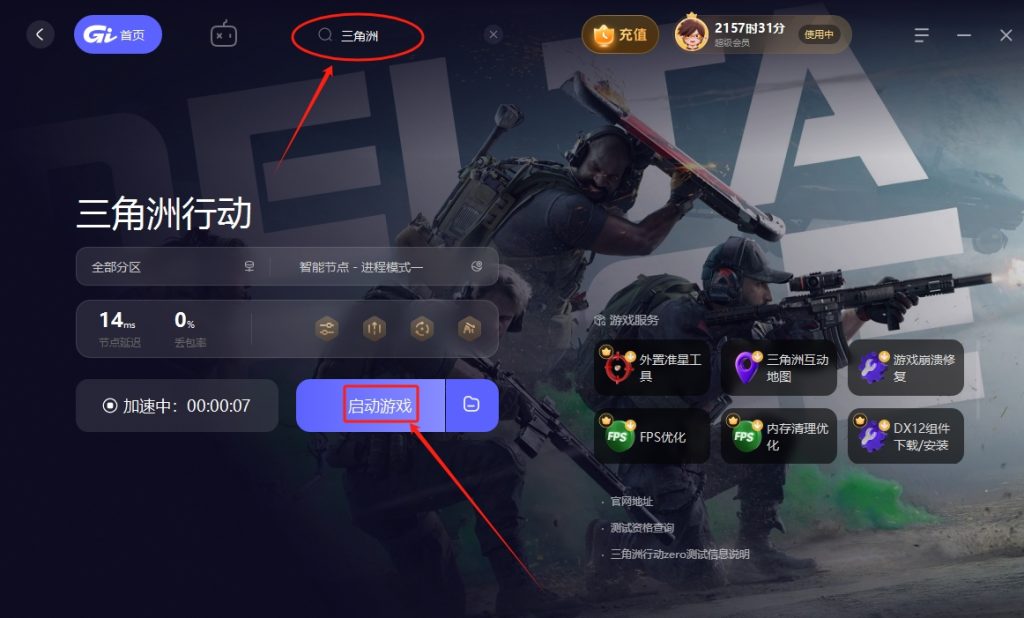
这里没有时长的小伙伴可以,GI加速器主页点击左下角的口令兑换,输入:GKKA,即可获取72小时试用时长用于加速游戏!
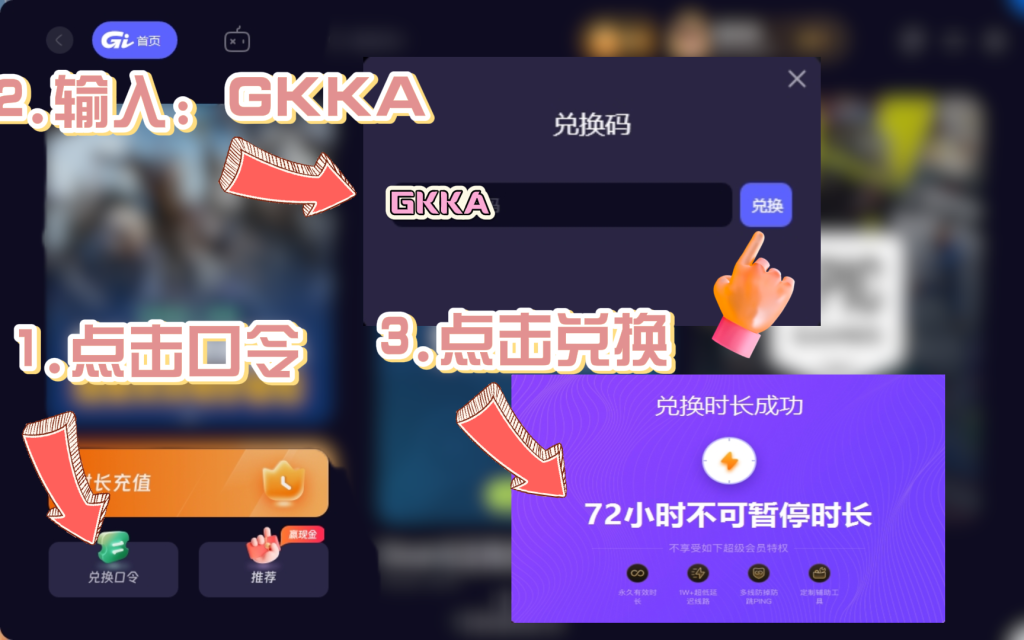
- 清理游戏缓存:
- 前往游戏安装目录,删除delta force launcher文件夹中的所有内容。
- 重新启动游戏客户端,尝试重新下载。
2. 下载错误或显卡驱动问题:
- 更新显卡驱动:
- 前往显卡制造商的官方网站,下载并安装最新的驱动程序。
- 更新后,重启电脑,再次尝试下载游戏。
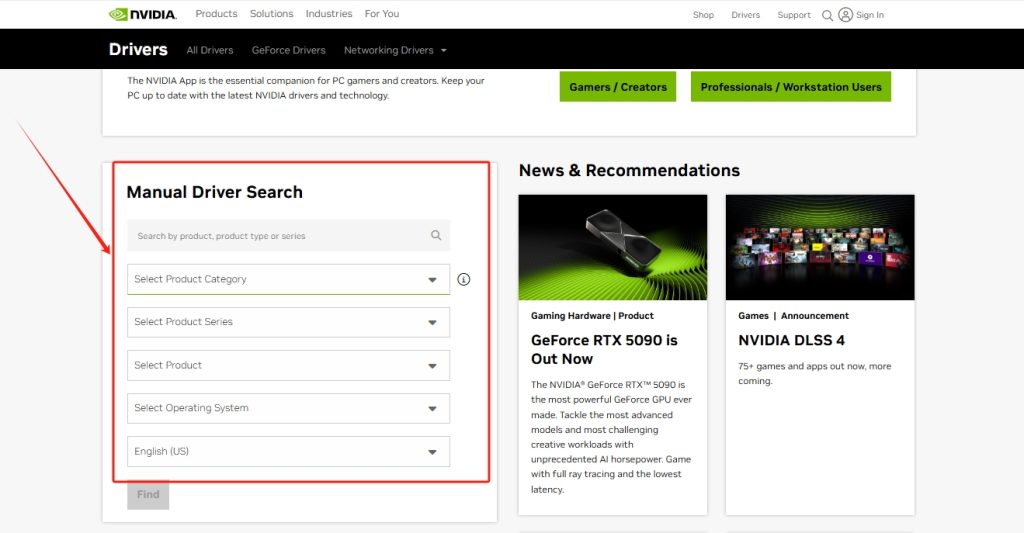
3. 掉帧、卡顿或闪退:
- 清理内存:
- 使用Gi加速器的内存清理功能,释放系统内存。
- 清理后,重启游戏,检查问题是否解决。
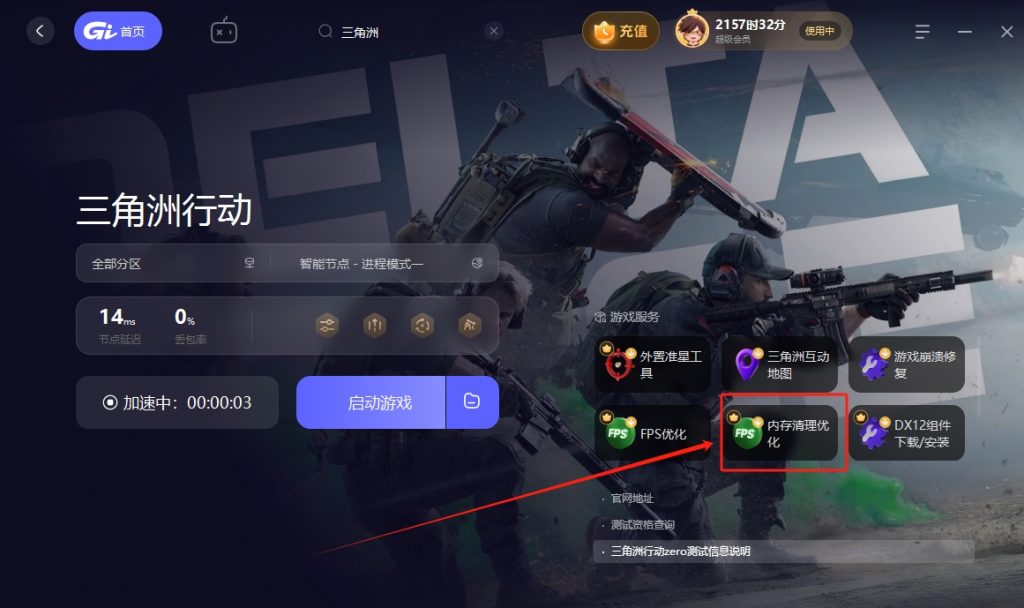
- 调整虚拟内存设置:
- 右键点击“此电脑”,选择“属性” > “高级系统设置” > “性能” > “设置” > “高级” > “虚拟内存” > “更改”。
- 选择游戏安装所在的硬盘,设置自定义大小,建议初始大小和最大值均设置为物理内存的1.5倍。
- 确认后,重启电脑,再次尝试运行游戏。
4. 预加载崩溃修复:
- 下载并运行修复工具:
- 在Gi加速器中,搜索《三角洲行动》,点击“预加载崩溃修复工具”进行下载。
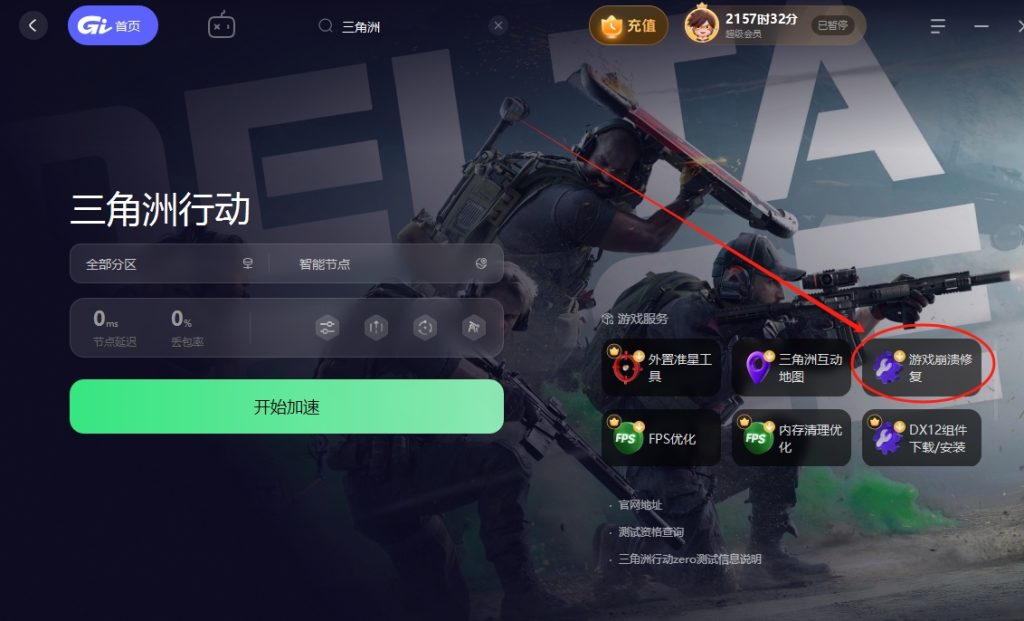
- 下载后,右键以管理员身份运行该工具,按照提示完成修复。
5. 其他建议:
- 关闭不必要的后台程序:
- 在运行游戏前,关闭其他占用系统资源的程序,以确保游戏获得足够的资源。
- 检查系统要求:
- 确保您的电脑满足游戏的最低系统要求,特别是操作系统、内存和显卡等方面。
如果以上方法仍未解决问题,建议联系游戏官方客服获取进一步的帮助。







-_01.png)